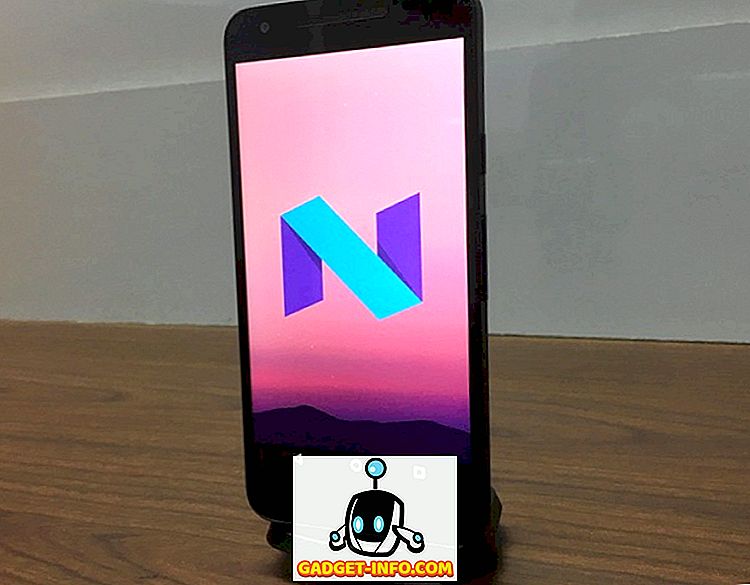Geçenlerde bir Brother kablosuz yazıcı satın aldım ve söylemeliyim ki, dışarıda verandada otururken dizüstü bilgisayarımdan yazdırabilmek gerçekten güzel. Kablo yok, bilgisayarımı bir kez yerinde tutmak zorunda kalmak yok, vb. Süper uygun. Kablosuz yazıcınız olması gerektiği gibi çalışıyorsa.
Diğer teknolojilerde olduğu gibi, bazen daha gelişmiş hale geldikçe, daha karmaşık ve dolayısıyla daha fazla hataya açık hale geliyor. Kablosuz yazıcılarda bu çok doğru. Bir hafta harika çalışacaklar, sonra aniden havaalanına gitmek zorunda kaldığınızda, biniş kartınızı basmayacak!

Bu yazıda, evde sahip olduğum iki kablosuz yazıcı ile çalışırken yıllar boyunca edindiğim birçok sorun giderme ipucunu inceleyeceğim. İki tane olması güzel, çünkü biri başarısız olduğunda, ikincisini her zaman yedek olarak kullanabilirsiniz. Ancak bu amaçla iki tane almadım, bu da kablosuz bir yazıcı satın alma amacını tamamen ortadan kaldıracaktı.
Yöntem 1 - Her şeyi yeniden başlatın
Bir kablosuz yazıcıya sahip olduğumun farkına vardığım şey, tamamen kablosuz yönlendiricinin kaprisinde olmasıdır. Yönlendiricinizde her zaman yaptıkları sorunlar varsa, yazıcınız çalışmayacaktır. Bu, internete kablosuz bağlı bir bilgisayarla bağlanabilseniz bile geçerlidir. Yazıcı ve bilgisayardaki ayarları değiştirmek için kaç saat harcadığımı söyleyemem, sadece yönlendiriciyi yeniden başlatmam gerektiğini ve her şeyin yolunda gittiğini öğrenmek için!
Yapmanız gereken ilk şey bilgisayarınızı kapatmak ve yazıcıyı kapatmak. Devam edin ve kablosuz yönlendiriciyi prizden çekerek ve ardından 30 saniye bekleyip yeniden takarak yeniden başlatın. Sonra bilgisayarınızı açın ve ardından yazıcıyı açın. Her şeyin bağlanmasına izin verin ve ardından tekrar yazdırmayı deneyin.
Yöntem 2 - kablosuz bağlantıyı denetle
Yapmanız gereken ikinci şey, yazıcının hala kablosuz ağa bağlı olduğundan emin olmaktır. Uzun bir süre yazıcınız varsa, kablosuz ağa bağlı olduğunu unutabilirsiniz. Kablosuz yönlendiricinizde değişiklik yapabilirsiniz (şifre, mod, SSID, vb.) Ve aniden yazıcınız artık bağlanmıyor olabilir.
Yapılacak en önemli şey ağ yapılandırma sayfasını doğrudan yazıcıdan yazdırmaktır. Geçerli ağ durumunu yazdırmanıza izin veren genellikle bir düğme veya menü seçeneği vardır. Kablosuz ağa bağlı olup olmadığını size söyleyecektir. 169.254.xx gibi bir IP adresi görürseniz, yazıcınız ağa düzgün bir şekilde bağlanmamıştır.

Bu durumda, ya manuel olarak yazıcının kendisindeki ağa geri eklemeniz ya da kabloyu bilgisayarınıza bağlamanız ve ardından kablosuz ağa yeniden bağlanacak şekilde yapılandırmanız gerekecektir. Sinüs yazıcıları, yazıcıyı bilgisayara kabloyla bağlamak zorunda kalmadan yazılımı çalıştırmanızı ve yazıcıyı kablosuz ağa bağlamanızı bile sağlar. Temel olarak yazıcı ile bilgisayar arasında geçici bir kablosuz ağ oluşturur, böylece bir kablosuz yönlendiriciye ihtiyaç duyulmaz.
Bir HP yazıcınız varsa, kablosuz yazıcınızı ağa yeniden bağlama konusunda ayrıntılı bilgi veren sitelerini de kontrol edebilirsiniz:
Kablosuz Yazdırma ile İlgili Sorunları Giderme - HP
Lexmark kablosuz yazıcınız varsa, çevrimiçi olarak şu rehberi vardır:
//images.lexmark.com/publications/pdfs/2007/c925/html/en/info-you-need-to-set-up-printer-on-wireless-network-topic.html
Brother ayrıca kablosuz yazıcılarının çoğu için genel bir rehbere sahiptir. Muhtemelen yazıcı modeliniz için de kullanabilirsiniz.
Brother Kablosuz Sorun Giderme Kılavuzu
Elbette, kablosuz yazıcınızın ağa bağlı olduğundan emin oluyorsanız, bilgisayarınızın ağa da bağlı olduğundan emin olun. İnternete veya benzeri bir şeye göz atabildiğinizden emin olun.
Yöntem 3 - Anti-virüs / Güvenlik Duvarı Programları
Bilgisayarınıza virüsten koruma programı veya herhangi bir Internet Security paketi veya ek güvenlik duvarı gibi herhangi bir yazılım yüklediniz mi? Norton Internet Security veya McAfee veya Comodo Firewall gibi programlar, bilgisayarınızdan yazıcınıza olan bağlantıyı engelleyebilir. Herhangi bir virüsten koruma yazılımı veya güvenlik yazılımı devre dışı bırakmayı deneyin ve bunun yazıcı bağlantısıyla ilgili sorunu çözüp çözmediğini kontrol edin.
Ayrıca, sanallaştırma programları gibi başka bir yazılım yüklediyseniz, bunları kaldırıp yeniden denemek en iyisidir. Bir şeyi yalnızca yakın zamanda yüklediyseniz ve bu sorunu görmeye başladıysanız kaldırın.
Yöntem 4 - Yazıcıyı Yeniden Yapılandır
Yukarıda bahsetmiştim ama tekrar denemeye değer. Eski bir yönlendiriciyi değiştirdiyseniz veya yönlendiricinizdeki bazı ayarları değiştirdiyseniz, kablosuz yazdırmanın çalışması için yazıcıyı yeniden yapılandırmanız gerekebilir. Eğer değiştiyseniz:
1. Kablosuz şifre veya kablosuz güvenlik protokolü (WEP, WPA, WPA2, vb.)
2. Kablosuz yönlendiricinizin SSID (ağ adı)
3. MAC adres filtreleme veya AP İzolasyonu gibi her türlü filtrelemeyi etkinleştirin
Bu durumlarda, yazıcıdaki ayarları yönlendiriciyle eşleşecek şekilde değiştirmeniz ve ardından tekrar bağlanmanız gerekecektir.
Yöntem 5 - IP Adresi Değişikliği
Normalde, yazıcınız yerel ağda aynı IP adresine sahip olacaktır, çünkü kira süresi DHCP sunucusuyla her birkaç günde bir iletişim kurduğu sürece sona ermeyecektir. Bununla birlikte, yazıcının IP adresinin değişeceği zaman vardır ve aniden yazdırma yeteneğinizin güle güle gitmesine neden olur.
Bu durumda yapılacak en kolay şey, bilgisayarınızdaki yazıcının IP adresini değiştirmektir. Mac'te, yalnızca yazıcıyı silebilir ve ardından yeni IP adresiyle yeniden ekleyebilirsiniz. Windows'ta, portun IP adresini değiştirebilir veya isterseniz yazıcıyı tekrar kaldırabilir ve ekleyebilirsiniz.

Yazıcıyı yüklemek için yazıcıyla birlikte verilen CD'yi kullanırsanız bu sorunun hiçbir zaman olmayacağını unutmayın. Bunun nedeni, bilgisayara yüklenen yazılımın yazıcının adres değişikliğini otomatik olarak algılaması ve yazdırma işlerini doğru IP adresine göndermesidir. Sürücüyü yükler ve ardından Windows'ta bir TCP / IP yazıcıyı el ile eklerseniz, yazıcıyı el ile silmeniz ve yazdırmak için yeniden eklemeniz gerekir.
Yöntem 6 - son yararları indir
Hala bir şey bulamıyorsanız, yazıcınız için en yeni yükleme paketini doğrudan üreticinin web sitesinden indirmeyi deneyin. Bazen yazıcıyla birlikte verilen CD'de en son sürücüler olmayabilir ve bu nedenle bunları doğrudan web sitesinden indirmek en iyisidir.
Sorunu daraltmak için yapabileceğiniz başka bir şey, birden çok bilgisayardan yazdırmayı denemek ve yazdırmaktır. Kablosuz yazıcınızı birkaç makineye kurarsanız, başka bir bilgisayardan yazdırabiliyor musunuz görmeye çalışın. Bu yolla, yazıcıda mı yoksa bilgisayarda mı olduğunu hemen anlayabilirsiniz. Yine, kablosuz yönlendiriciyi yeniden başlatarak ekarte ettikten sonra bunu yapın.
Kablosuz yazıcınıza yazdırırken hala sorun yaşıyorsanız, kurulumunuz ve ayrıntılarınız için buraya bir yorum gönderin; size yardımcı olmaya çalışacağız! Keyfini çıkarın!